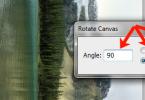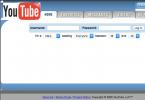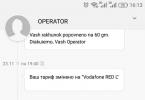Ang extension ng EML ay matatagpuan sa mga mensaheng email na ginawa sa Outlook Express o anumang iba pang email client. Ang ganitong mga file ay may istraktura na kinakatawan ng isang text field, isang header at ang katawan ng mismong sulat. Ang header ay naglalaman ng impormasyon tungkol sa tatanggap/nagpadala ng mensahe. Ang katawan ay naglalaman ng mismong sulat;
Kadalasan, ang mga file sa EML format ay naka-archive o ipinadala para sa storage. At maaari mong tingnan ang mga ito gamit ang ilang mga application at mga espesyal na kagamitan sa computer. Nangangahulugan ito na ang pagtingin sa EML file ay magagamit nang walang mga paghihigpit sa iba't ibang mga operating system, atbp.
Pansin! Ang ilang mga virus, halimbawa, nimda, ay may kakayahang lumikha ng mga file na may extension ng EML. Samakatuwid, kung nakatanggap ka ng isang email na naglalaman ng isang file ng format na ito, at kahit na matatagpuan sa isang attachment, siguraduhing i-scan ito gamit ang isang antivirus bago ito buksan.
Pinakamahusay na Mga Programa para Magbukas ng Mga EML File
Dahil ang mga EML file ay talagang mga email, makatuwiran na bubuksan ang mga ito gamit ang mga email client. Tingnan natin ang pinakamahusay sa kanila (hindi namin isinasama ang Outlook sa listahan, dahil ito ay isang karaniwang programa ng kliyente na dapat awtomatikong magbukas ng isang EML file, at isinasaalang-alang namin ang mga hindi karaniwang mga kaso):
- Mozilla Thunderbird. Ang program na ito ay ganap na libre. Maaari itong ma-download mula sa opisyal na website ng Mozilla. Ito ay isa sa pinakaluma, nasubok sa oras na mga email client. Ang kliyenteng ito ay hindi lamang tutulong sa iyo na magbukas ng mga file sa EML na format, ngunit tingnan din ang kanilang mga nilalaman at kahit na mag-save ng mga attachment na naka-attach sa kanila. Ang pagbubukas ng file gamit ang Mozilla Thunderbird ay madali: piliin ang menu button sa kanang sulok sa itaas (kapareho ito ng sa Mozilla browser). Sa drop-down na menu, makikita namin ang opsyon na magbukas ng naka-save na mensahe. Pagkatapos ay binibigyan namin ang programa ng isang indikasyon ng landas sa kinakailangang file (kung ang isang mensahe ay nagpa-pop up na nagsasabi na ang programa ay kailangang i-configure, maaari mo itong balewalain). Pagkatapos nito, maaari mong tingnan ang sulat at, kung kinakailangan, i-save ang mga attachment.

- Libreng EML Reader. Ang programang ito ay malayang magagamit din. Sa pamamagitan ng paraan, wala itong kinalaman sa mga email client: ito ay isang simpleng application na idinisenyo upang "i-decrypt" ang mga EML file, pati na rin tingnan ang kanilang mga nilalaman. Maaari mong mahanap ang programa sa website.
Payo. Bago simulan ang proseso ng paghahanap para sa mga EML file, mas mahusay na ilipat ang lahat sa isang folder upang mapabilis ang proseso ng paghahanap ng mga kinakailangang file. Kung hindi, ang Libreng EML Reader ay maaaring, kapag nag-click ka sa pindutan ng Paghahanap, simulan ang proseso ng paghahanap ng mga file sa lahat ng mga disk, at ito ay isang mahabang proseso.
- Coolutils Mail Viewer. Isang maliit ngunit napakahusay na binuo na programa na partikular na idinisenyo para sa pagbubukas ng anumang uri ng file ng EML. Ang hindi mapag-aalinlanganang mga bentahe nito: magaan, walang bayad sa pag-download, perpektong iniangkop para sa pagbubukas ng mga EML file (ang programa ay hindi naglalaman ng anumang karagdagang software na maaaring makapagpalubha sa proseso ng paggamit nito).
- Apple Mail. Ang program na ito ay nakapaloob na sa mga produkto ng Apple, katulad ng Mac OX C. Ito ay nagbibigay-daan sa iyong buksan at tingnan ang mga nilalaman ng mga EML file. Upang buksan ang isang file gamit ang extension na ito, i-right-click lang dito o, habang hawak ang Ctrl, left-click at piliin ang opsyong "Buksan gamit ang". Mula sa listahan ng mga iminungkahing programa, piliin ang Mail at magbubukas ang file sa Apple Mail. Hindi mo na kailangang magkaroon ng isang email account.

Paano magbukas ng mga file gamit ang EML extension online
Bilang karagdagan sa mga pamamaraan sa itaas para sa pagbubukas ng mga file, mayroong isa pang isa - pagbubukas sa . Ito ay medyo madaling gawin; kailangan mo lamang baguhin ang extension ng file sa *.mht.
Payo. Pakitandaan na maaari ka lamang magbukas ng EML file nang tama sa Internet Explorer. Maaari mong subukan ito sa ibang mga browser, ngunit hindi nito ginagarantiyahan na ang impormasyon ay ipapakita nang tama.
Pakitandaan na kung magbubukas ka ng file sa ganitong paraan, hindi ka makakapag-download ng mga attachment na naka-attach sa email. Kaya, mag-right-click sa EML file at piliin ang opsyong "palitan ang pangalan". Baguhin ang extension sa MHT. Aabisuhan ka ng system ng mga posibleng problema kapag binabago ang extension. Hindi pinapansin ang mensahe, kinukumpirma namin ang gawain. Pagkatapos nito, maaari mong buksan ang file sa isang browser (ang proseso ay nangyayari sa parehong paraan tulad ng kapag binubuksan ang isang file gamit ang isang email client).
Kaya natapos na ang aming artikulo. Ang layunin nito ay tulungan kang maunawaan kung paano magbukas ng mga file gamit ang EML extension. Tulad ng nakikita mo, hindi ito napakahirap gawin. Maglakas-loob!
Mag-import ng mga EML file: video
Kung biglang nagpadala ng mensahe sa iyong e-mail address na may nakalakip na file na may extension na .eml, at hindi mo alam kung anong uri ng file ito at kung paano ito buksan, ngayon ay pag-uusapan natin kung anong mga EML file ay at tingnan ang Ilang mga simpleng pamamaraan na nagbibigay-daan sa iyo upang magsagawa ng iba't ibang mga manipulasyon sa ganitong uri ng file, sa partikular, pagbubukas ng kanilang mga nilalaman.
Ano ang isang EML file?
Ang EML ay isang uri ng file na ginagamit sa email. Ang mga nasabing file ay nag-iimbak ng mga email address ng nagpadala at ng taong pinadalhan ng liham na ito, ang teksto ng mismong mensahe at mga hyperlink, kung mayroon man. Bilang karagdagan sa mga text message, ang mga naturang file ay maaaring mag-imbak ng mga litrato, dokumento at iba pang data.
Pagbubukas ng EML gamit ang mga email client
Kaya, alam namin ang layunin ng mga EML file. At dahil ang mga naturang file ay ginagamit lamang para sa pagpapadala ng mga mensahe sa pamamagitan ng email, makatuwirang ipagpalagay na ang mga email client ay dapat na makayanan nang maayos ang format na ito. Ito ay totoo.
Tingnan natin ang prinsipyo ng pagbubukas ng mga nilalaman ng isang EML file gamit ang halimbawa ng isa sa mga email client. At sa kabila ng katotohanan na ang iba't ibang mga email program ay may iba't ibang mga interface, lahat sila ay may katulad na prinsipyo ng pagpapatakbo. Sa aming kaso, isasaalang-alang namin ang isang halimbawa gamit ang Mozilla Thunderbird program bilang batayan.
Kung pagmamay-ari mo ang Mozilla Thunderbird, maaari mong buksan ang EML file tulad ng sumusunod:
- Sa kanang sulok sa itaas ng programa, mag-click sa pindutan Menu sa anyo ng tatlong pahalang na linya.
- Sa menu na lilitaw, mag-click sa pindutan file, kung saan pipiliin Buksan ang naka-save na mensahe.
- Sa window na bubukas, ipahiwatig kung saan sa iyong PC naka-imbak ang file na ito.

Pagkatapos ng mga manipulasyong ito, ang mga nilalaman ng file ay ipapakita sa window ng kliyente.

Pagbubukas ng EML gamit ang EML File Viewer
Kung sakaling hindi ka nagmamay-ari ng alinman sa mga email program at wala kang pagnanais na i-install ang mga ito sa iyong computer, maaari kang gumamit ng isang mahusay na programa na maaaring magbukas nang tama ng mga EML file. Ang program na ito ay tinatawag na EML File Viewer.
Maaari mong i-download ang EML File Viewer sa iyong computer sa opisyal na website mga developer ng program na ito. Mayroong parehong bayad at libreng bersyon.
Kapag na-download at na-install na ang program, gawin ang sumusunod upang buksan ang EML:
- Buksan ang EML File Viewer.
- Sa kaliwang column, tukuyin ang path patungo sa kinakailangang EML file at i-download ito.

- Upang buksan ang mga nilalaman ng file, mag-click sa tab Mga kalakip.

Pagbubukas ng EML gamit ang karaniwang mga tool sa Windows
Para sa mga talagang tamad o para sa mga walang maraming oras, mayroong isang paraan na hindi nagsasangkot ng anumang mga pag-download.
Maaari mong buksan ang extension ng EML gamit ang isang regular na notepad, na makikita sa bawat Windows. Para dito:
- Hanapin ang kinakailangang EML file.
- Mag-right-click sa file na ito at mag-click sa item Upang buksan sa.
- Piliin ang notepad mula sa magagamit na mga programa.
Ang kawalan ng pamamaraang ito ay ang notepad ay magpapakita hindi lamang ang teksto ng mensahe na inilaan para sa gumagamit, kundi pati na rin ang lahat ng mga link at HTML tag.
Umaasa kaming naipaliwanag namin kung ano ang mga EML file at nagbigay sa iyo ng impormasyon kung paano mo mabubuksan ang mga ganoong file sa iyong computer.
Kung na-install mo sa iyong computer antivirus program Pwede i-scan ang lahat ng mga file sa iyong computer, pati na rin ang bawat file nang paisa-isa. Maaari mong i-scan ang anumang file sa pamamagitan ng pag-right-click sa file at pagpili ng naaangkop na opsyon upang i-scan ang file para sa mga virus.
Halimbawa, sa figure na ito ito ay naka-highlight file my-file.eml, pagkatapos ay kailangan mong mag-right-click sa file na ito at piliin ang opsyon sa menu ng file "i-scan gamit ang AVG". Kapag pinili mo ang opsyong ito, bubuksan at i-scan ng AVG Antivirus ang file para sa mga virus.
Minsan ang isang error ay maaaring mangyari bilang isang resulta maling pag-install ng software, na maaaring dahil sa isang problemang naranasan sa panahon ng proseso ng pag-install. Ito ay maaaring makagambala sa iyong operating system i-link ang iyong EML file sa tamang application tool, naiimpluwensyahan ang tinatawag na "mga asosasyon ng extension ng file".
Minsan simple muling pag-install ng Microsoft Outlook Express maaaring malutas ang iyong problema sa pamamagitan ng wastong pag-link ng EML sa Microsoft Outlook Express. Sa ibang mga kaso, ang mga problema sa mga asosasyon ng file ay maaaring magresulta mula sa masamang software programming developer at maaaring kailanganin mong makipag-ugnayan sa developer para sa karagdagang tulong.
Payo: Subukang i-update ang Microsoft Outlook Express sa pinakabagong bersyon upang matiyak na mayroon kang pinakabagong mga patch at update.

Ito ay maaaring mukhang masyadong halata, ngunit madalas Ang EML file mismo ay maaaring nagdudulot ng problema. Kung nakatanggap ka ng file sa pamamagitan ng email attachment o na-download ito mula sa isang website at naantala ang proseso ng pag-download (gaya ng pagkawala ng kuryente o iba pang dahilan), maaaring masira ang file. Kung maaari, subukang kumuha ng bagong kopya ng EML file at subukang buksan itong muli.
Maingat: Ang isang nasirang file ay maaaring magdulot ng collateral na pinsala sa dati o umiiral nang malware sa iyong PC, kaya mahalagang panatilihing napapanahon ang iyong computer gamit ang isang napapanahong antivirus.

Kung ang iyong EML file nauugnay sa hardware sa iyong computer upang buksan ang file na maaaring kailanganin mo i-update ang mga driver ng device nauugnay sa kagamitang ito.
Itong problema karaniwang nauugnay sa mga uri ng media file, na nakadepende sa matagumpay na pagbubukas ng hardware sa loob ng computer, hal. sound card o video card. Halimbawa, kung sinusubukan mong magbukas ng audio file ngunit hindi mo ito mabuksan, maaaring kailanganin mo i-update ang mga driver ng sound card.
Payo: Kung kapag sinubukan mong magbukas ng EML file ay natanggap mo .SYS file na mensahe ng error, ang problema ay maaaring nauugnay sa mga sira o hindi napapanahong mga driver ng device na kailangang i-update. Ang prosesong ito ay maaaring gawing mas madali sa pamamagitan ng paggamit ng driver update software tulad ng DriverDoc.

Kung ang mga hakbang ay hindi malulutas ang problema at nagkakaproblema ka pa rin sa pagbubukas ng mga EML file, maaaring dahil ito sa kakulangan ng magagamit na mapagkukunan ng system. Ang ilang bersyon ng mga EML file ay maaaring mangailangan ng malaking halaga ng mga mapagkukunan (hal. memory/RAM, kapangyarihan sa pagpoproseso) upang maayos na mabuksan sa iyong computer. Ang problemang ito ay karaniwan kung gumagamit ka ng medyo lumang computer hardware at kasabay nito ay isang mas bagong operating system.
Ang problemang ito ay maaaring mangyari kapag ang computer ay nagkakaproblema sa pagsunod sa isang gawain dahil ang operating system (at iba pang mga serbisyong tumatakbo sa background) ay maaaring gumamit ng masyadong maraming mapagkukunan upang buksan ang EML file. Subukang isara ang lahat ng application sa iyong PC bago buksan ang E-Mail Message. Ang pagpapalaya sa lahat ng magagamit na mapagkukunan sa iyong computer ay magbibigay ng pinakamahusay na mga kondisyon para sa pagtatangkang buksan ang EML file.

kung ikaw natapos ang lahat ng mga hakbang na inilarawan sa itaas at hindi pa rin magbubukas ang iyong EML file, maaaring kailanganin mong tumakbo pag-update ng kagamitan. Sa karamihan ng mga kaso, kahit na gumagamit ng mga mas lumang bersyon ng hardware, ang kapangyarihan sa pagpoproseso ay maaari pa ring maging higit sa sapat para sa karamihan ng mga application ng user (maliban kung gumagawa ka ng maraming CPU-intensive na trabaho, gaya ng 3D rendering, financial/scientific modelling, o masinsinang gawaing multimedia) . kaya, malamang na ang iyong computer ay walang sapat na memorya(karaniwang tinatawag na "RAM" o random access memory) upang isagawa ang gawain ng pagbubukas ng file.
Ang EML file ay isang format ng file na binuo ng Microsoft para sa Outlook Express at Outlook Microsoft. Ang nasabing mga extension file ay kumakatawan sa isang naka-archive na email. Ang mga EML file ay naglalaman ng mga orihinal na format pati na rin ang mga HTML header.
Ang extension ng file na ito ay sinusuportahan ng karamihan sa mga email client. Gamit ang mga email client, ang pagbubukas ng file na may extension ng EML ay medyo simple, dahil ang format ng EML ay eksaktong kumakatawan sa mga titik ng email na inilagay sa file. Gamit ang mga utility gaya ng Microsoft Outlook o Express, pati na rin ang Windows Live Mail o Mozilla Thunderbird, maaari mong kumportable at mabilis na magbukas ng EML file. Kung mayroon kang email program, i-click lamang ang icon na may extension na .eml, pagkatapos nito ay awtomatikong ilulunsad ang kinakailangang uri ng file.
Kung bubuksan mo ang EML sa loob ng iyong email client, maaari kang mag-download ng iba't ibang email attachment at tingnan ang data ng text at mga larawang nakaimbak sa mga .eml file. Maaari mo ring buksan ang EML file sa mga browser. Ang gumagamit ay may pagkakataon na baguhin ang extension sa MHT para sa pagbabasa sa mga browser, ngunit ito ay nagkakahalaga ng pagsasaalang-alang na ang Internet Explorer lamang ang maaaring magpakita ng lahat ng nilalaman nang tama.
Ang extension ng EML file ay maaari ding ilunsad gamit ang isang text editor, kung saan maaari mong tingnan ang mga dokumento na mga text file. Siyempre, hindi ganap na maa-access ang mga nilalaman ng .eml file, ngunit mababasa ang pangunahing impormasyon. Bilang karagdagan sa mga may-ari ng Microsoft Windows, ang mga gumagamit ng Mac OS ay maaaring magbukas ng EML file gamit ang Apple Mail utility.
– Igor (Administrator)Sa artikulong ito sasabihin ko sa iyo kung paano buksan ang mga eml file, anong uri ng extension ito at kung bakit ito kinakailangan.
Sa isang pagkakataon, kapag ang bilis ng Internet ay sinusukat sa kilobytes, ang isang programa tulad ng Outlook Express ay popular (ito ay magagamit pa rin sa mga mas lumang bersyon, para sa Windows 7 at mas mataas sa anyo ng Windows Live). Isa ito sa mga unang email client na nagbigay-daan sa iyong iimbak ang lahat ng iyong email nang lokal sa iyong computer. Ang punto ay simple, ang Internet ay mabagal at kailangan mo pa ring makuha ito, kaya mas madaling mag-imbak, tumingin at magsagawa ng iba pang mga aksyon gamit ang email sa iyong computer. Gayunpaman, paminsan-minsan ay maaaring lumitaw ang mga sitwasyon kung kailan kinakailangan na mag-save ng isang hiwalay na liham (halimbawa, pagkatapos ay ipadala ito bilang isang file o panatilihin ito sa kamay upang palagi mong maging pamilyar ang iyong sarili sa impormasyon). Ang mga titik na ito ay na-save sa mga file na may extension ng eml. Ang format na ito ay ginagamit pa rin sa maraming mga email client, dahil ito ay simple, maginhawa at madaling mapanatili.
Ngayon, ang mga online na email client ay medyo pangkaraniwan (iba ang bilis ng Internet, ang mga kakayahan sa web ay tumaas nang malaki, atbp.), kaya pana-panahong napapaharap sa ilang mga gumagamit ang tanong kung paano magbukas ng isang eml file. At kakatwa, magagawa mo ito sa maraming paraan. Sa artikulong ito ipapakita ko ang tatlo sa kanila, at dalawa sa kanila ay hindi mangangailangan sa iyo na mag-install ng mga programa.

1. Ang unang paraan upang buksan ang eml ay ang paggamit ng karaniwang Windows email client na Outlook Express (ngayon ay Windows Live). Bilang karagdagan, ito ay nagkakahalaga ng pag-alam na maraming mga alternatibong email client ay sumusuporta din sa eml format. Halimbawa, mahusay ang Mozilla Thunderbird sa pagbubukas ng mga naturang email. Gayunpaman, ang downside sa pamamaraang ito ay kailangan mo ng isang hiwalay na programa. Ito ay mabuti kapag mayroon na ito, ngunit para sa kapakanan ng isang liham, ang pag-download, pag-install, pag-set up ay medyo hindi makatwiran, kaya maaari mong palaging gamitin ang mga sumusunod na pamamaraan.
2. Ang pangalawang paraan kung paano buksan ang eml ay ang mga nilalaman ng file ay may katulad na istraktura sa pahina ng html. Samakatuwid, kailangan mo lamang palitan ang pangalan ng file mula sa eml sa mht, at pagkatapos ay buksan ang resultang file sa browser. Ang kawalan ng pamamaraang ito ay ang ilang mga elemento ay maaaring hindi maipakita nang tama. Gayunpaman, mayroong isang napaka makabuluhang plus - sa kasong ito maaari mong buksan ang eml gamit ang mga browser na Internet Explorer, Mozilla Firefox, Opera, Google Chrome (isa sa mga ito ay nasa iyong computer sa anumang kaso).
3. Ang pangatlong paraan ng pagbubukas ng eml ay mas simple kaysa sa naunang dalawa at magagamit kahit saan. Ang katotohanan ay na sa eml file, ang lahat ng teksto ay naka-imbak sa malinaw na teksto, kaya maaari mo itong palaging basahin gamit ang anumang text editor, tulad ng Notepad. At ito ang pinakamalaking bentahe ng pamamaraang ito. Ang downside ay ang file ay nag-iimbak ng karagdagang teknikal na impormasyon, pati na rin ang mga estilo at html markup (kung ginamit ang titik). Samakatuwid, ang teksto ay hindi mahanap kaagad. Bilang karagdagan, ang mga larawan ay hindi rin maaaring tingnan.
Ang mga ito ay hindi lahat ng posibleng mga pamamaraan, ngunit ang mga ito ay sapat para sa halos lahat ng mga sitwasyon. Ito ay walang halaga, kahit na ang isang text editor ay magagamit bilang default sa anumang operating system, maging ito ay Windows, Linux o Mac.
Ngayon, alam mo na kung paano magbukas ng mga eml file at kung anong mga tampok ang mayroon ang mga pamamaraan.